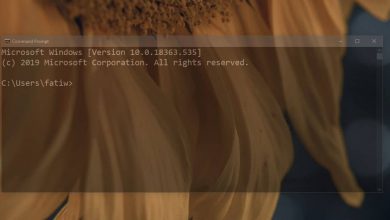Comment installer le thème d’icônes Xenlism sur Linux
Xenlism est un remplacement de thème d’icônes personnalisé pour le bureau Linux. Son design est centré sur une forme carrée uniforme avec des logos soignés au centre et a gagné en popularité en raison de sa conception cohérente et de son objectif de fournir des icônes de remplacement impressionnantes pour une grande variété de programmes sur la plate-forme.
Dans cet article, nous allons vous montrer comment installer le thème Xenlism Icon pour Linux. Nous parlerons également de la façon d’activer le thème dans divers environnements de bureau, tels que Gnome, KDE Plasma 5, Mate, etc.
Obtenez xenlism
Le thème d’icônes Xenlism, comme la plupart des autres remplacements d’icônes pour Linux, est disponible sur GitHub . La raison pour laquelle c’est sur GitHub est que le développeur pense que c’est le moyen le plus simple de contrôler le code source et de créer un excellent système de livraison transparent pour les utilisateurs de Linux qui cherchent à l’utiliser. Cependant, comme il se trouve sur le site Web GitHub, les utilisateurs Linux doivent installer l’outil Git pour obtenir les fichiers d’icônes.
Installez Git
L’installation du package Git sur Linux n’est pas difficile. De nombreuses distributions Linux incluent l’outil par défaut, car leur système d’empaquetage repose d’une manière ou d’une autre sur Git. Pourtant, Git ne s’installe pas toujours pour tous les systèmes d’exploitation Linux, c’est donc une bonne idée de voir comment le faire fonctionner.
Pour démarrer l’installation, ouvrez une fenêtre de terminal sur votre bureau Linux. Pour ce faire, appuyez sur Ctrl + Alt + T ou Ctrl + Maj + T sur le clavier. Suivez ensuite les instructions de ligne de commande ci-dessous qui correspondent au système d’exploitation Linux que vous utilisez.
Ubuntu
sudo apt installer git
Debian
sudo apt-get install git
Arch Linux
sudo pacman -S git
Feutre
sudo dnf installer git -y
OpenSUSE
sudo zypper installer git
Linux générique
Comme indiqué ci-dessus, le package Git est extrêmement important pour de nombreux systèmes d’exploitation Linux et projets open source. Pour cette raison, il ne devrait pas être difficile de trouver et d’installer le paquet Git en ouvrant votre gestionnaire de paquet, en recherchant «git» et en l’installant comme vous le feriez normalement.
Vous ne trouvez pas le package Git dans les sources de votre système d’exploitation Linux? Accédez à Pkgs.org . Sur leur liste Git, ils décrivent pas mal de systèmes d’exploitation Linux, ainsi que des liens vers des packages pour Git. Vous pouvez également télécharger le code source de l’outil sur le site Web de développement et le compiler.
Télécharger Xenlism
Après avoir installé l’outil Git, vous pouvez télécharger le thème d’icônes Xenlism sur votre bureau Linux en toute sécurité avec la commande suivante.
https://github.com/xenlism/wildfire.git
Laissez le thème d’icônes Xenlism télécharger sur votre système. Une fois le téléchargement terminé, tous les fichiers apparaîtront dans un dossier intitulé «wildfire». Pour afficher le contenu de ce dossier, utilisez le CD pour accéder au répertoire et exécutez LS pour afficher.
cd wildfire
ls
Installez Xenlism
Pour configurer le thème d’icônes Xenlism sous Linux, vous devrez déplacer le terminal vers le sous-répertoire «icons» du dossier «wildfire» en utilisant la commande CD .
icônes cd
Une fois dans le répertoire «icons», exécutez la commande LS pour révéler les icônes incluses dans le pack d’icônes Xenlism.
ls
Assurez-vous que le contenu du répertoire «icons» sur votre PC Linux reflète son apparence sur GitHub . Suivez ensuite les instructions pour l’ensemble du système ou les instructions pour un seul utilisateur ci-dessous.
Installer dans tout le système
L’installation de Xenlism à l’échelle du système est le moyen le plus simple de garantir que tous les utilisateurs de votre PC Linux ont la possibilité d’accéder au thème de l’icône. Pour ce faire, utilisez la commande mv avec sudo et placez tout dans / usr / share / icons / .
sudo mv Xenlism- * / usr / share / icons
Installer pour un seul utilisateur
Voulez-vous simplement que le thème d’icônes Xenlism soit disponible pour un utilisateur sur votre PC Linux? Installez-le en tant qu’utilisateur unique, en plaçant tous les fichiers dans ~ / .icons dans le répertoire personnel.
mkdir -p ~ / .icons mv Xenlism- * ~ / .icons
Activer le xenlisme
Une fois installé, vous devez modifier manuellement votre thème d’icônes par défaut en thème d’icônes de Xenlism. Pour ce faire, ouvrez l’application de configuration du système dans votre environnement de bureau Linux.
> Maintenant> Sinon, si vous ne trouvez pas «apparence», recherchez «icônes» ou «thèmes» ou quelque chose de similaire.
Une fois que vous avez sélectionné l’option «apparence», «icônes» ou «thèmes» dans les paramètres, recherchez l’option permettant de modifier les icônes du système. Utilisez ensuite le menu pour appliquer le thème d’icônes Xenlism comme thème d’icônes système par défaut.
> Avez-vous besoin> Nous avons ce qu’il vous faut! Consultez la liste des liens ci-dessous pour en savoir plus sur chacun des environnements de bureau Linux populaires pour obtenir des conseils supplémentaires sur la façon d’appliquer des thèmes d’icônes.
- Coquille de gnome
- Partenaire
- Perruche
- Cannelle
- LXDE
- XFCE4
- LXQt
- KDE Plasma 5